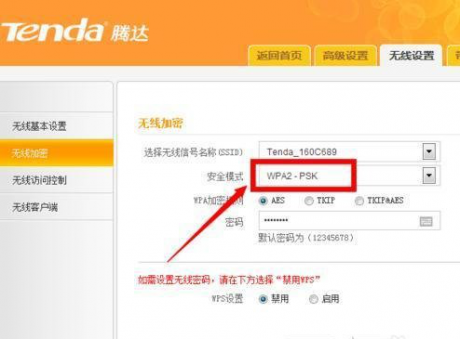IT運維 fw300r無線路由器設置
2020-04-29 20:22 作者:admin
IT運維 fw300r無線路由器設置
艾銻無限科技專業:IT外包、企業外包、網站外包、中小企業云服務平臺等北京IT外包服務FW300R采用MIMO、CCA等先進11N技術,無線傳輸速率高達300Mbps,局域網內的數據傳輸更加高效,語音視頻、在線點播、網絡游戲等應用更加順暢。
FW300R采用2x2 MIMO架構,外置5dBi固定全向天線,無線信號多路收發,提高信號穿透力,增大無線覆蓋范圍,比單天線無線產品提供更高的無線性能與穩定性。
無線路由器已經越來越普及,大多數用筆記本或者只能手機的,都希望能直接用WIFI連接上網,方便、省流量。但是,很多剛接觸無線路由器的童鞋,都不曉得如何設置和安裝無線路由器。那么,無線路由器怎么設置呢?雖然也有說明書,可是有些說明書確實是簡述,需要研究上一段時間才能真正弄懂無線路由器怎么用。
小編分享下關于fast fw300r路由器安裝圖解,希望幫助到關于使用此型號的朋友們。
工具/原料
fast fw300r 路由電腦 筆記本
方法/步驟
fast fw300r無線路由器外觀先來了解一下無線路由器的各個接口吧,基本上無線路由器都大同小異,Reset按鈕的位置不一定一致。
了解fast fw300r無線路由器各接口
將無線路由器連接好,相信這個難不倒大家吧,連接好之后,啟動路由器。

用網線將無線路由器和電腦連接起來,當然也可以直接使用無線搜索連接,但是新手還是建議使用網線直接連接即可。
步驟一:連接好之后,打開瀏覽器,建議使用IE,在地址欄中輸入192.168.1.1進入無線路由器的設置界面。
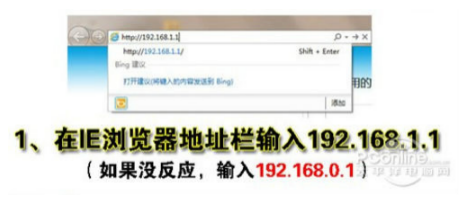
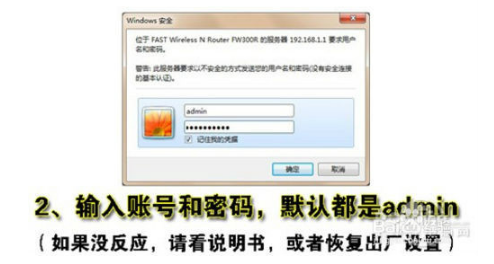
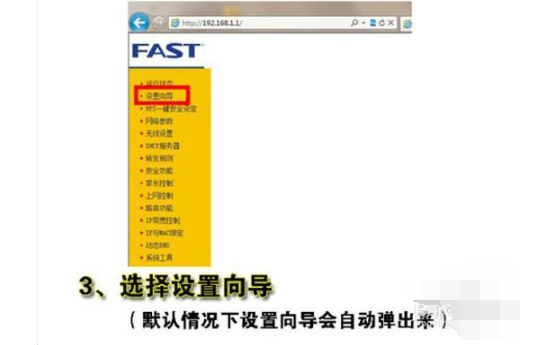
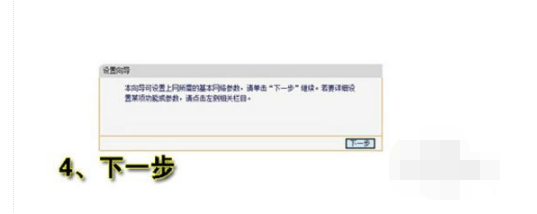
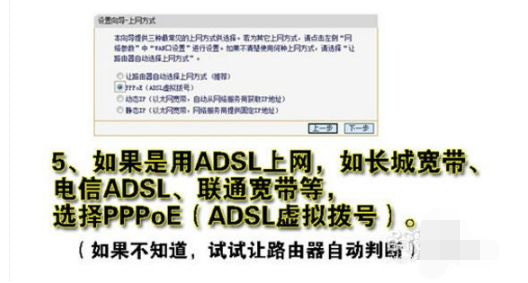
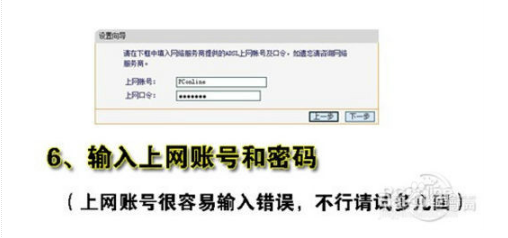
接下來進入無線設置,設置SSID名稱,這一項默認為路由器的型號,這只是在搜索的時候顯示的設備名稱,可以根據你自己的喜好更改,方便搜索使用。其余設置選項可以根據系統默認,無需更改,但是在網絡安全設置項必須設置密碼,防止被蹭網。設置完成點擊下一步。
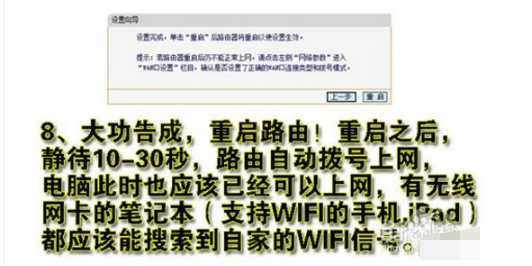

注意事項
安裝教程步驟操作保證你的fast fw300r路由器安裝成功IT運維 我們選擇北京艾銻無限
以上文章由北京艾銻無限科技發展有限公司整理
相關文章
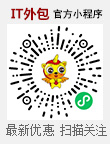 關閉
關閉